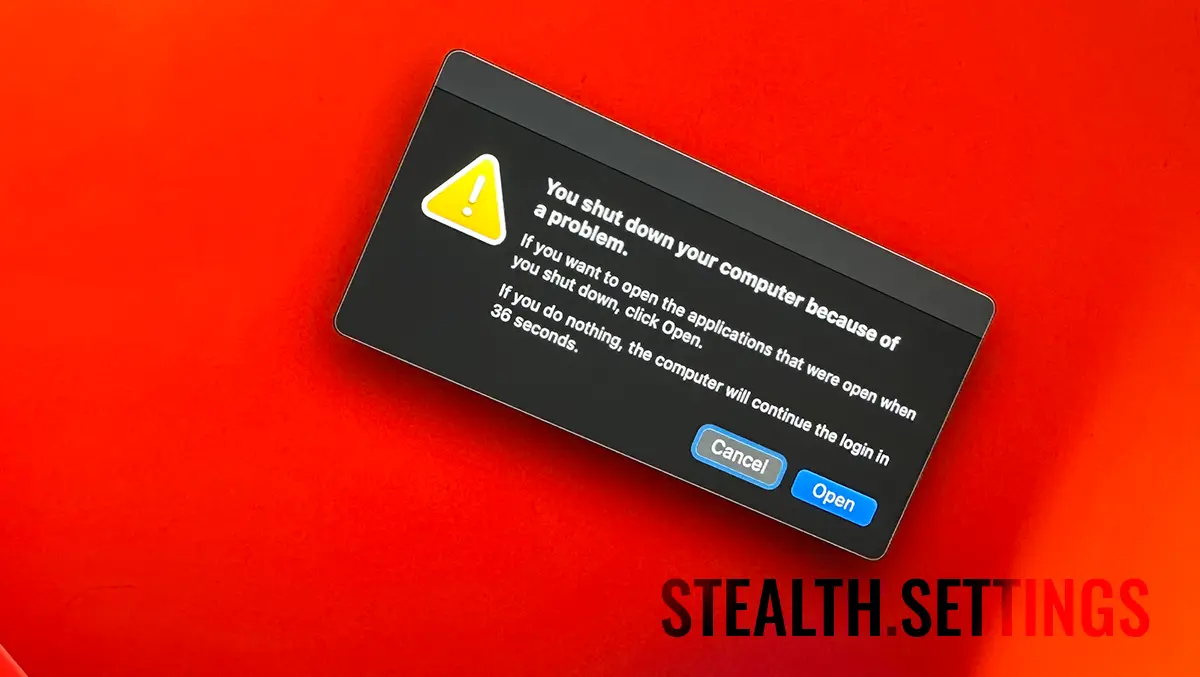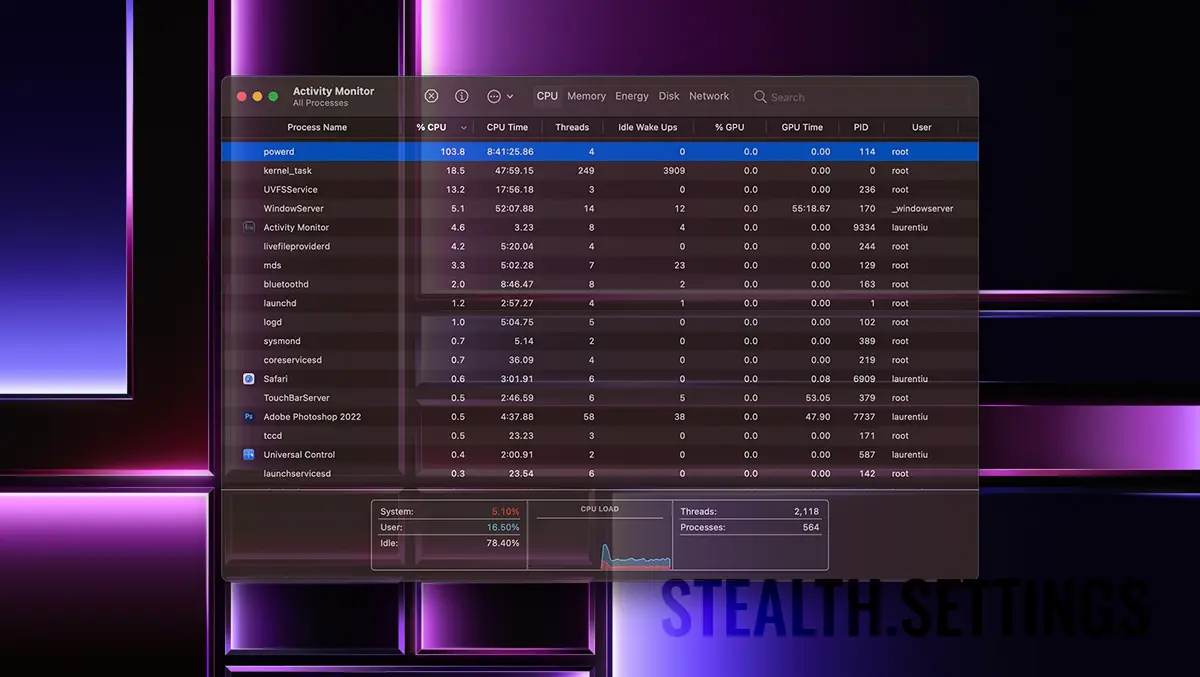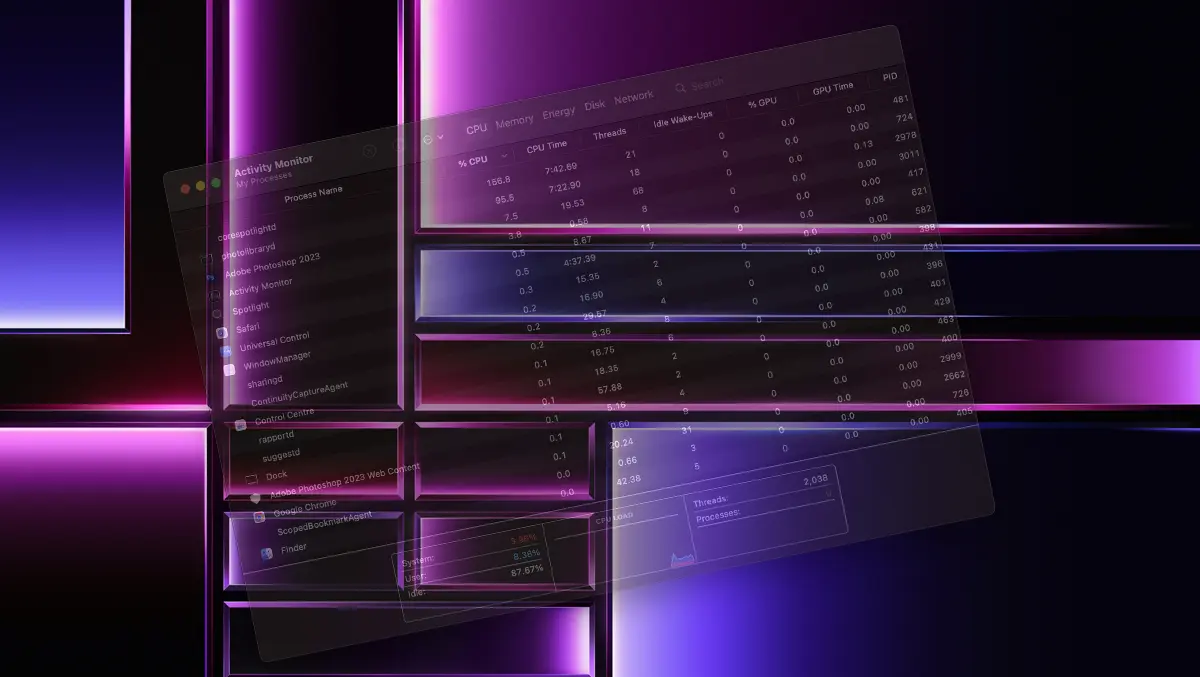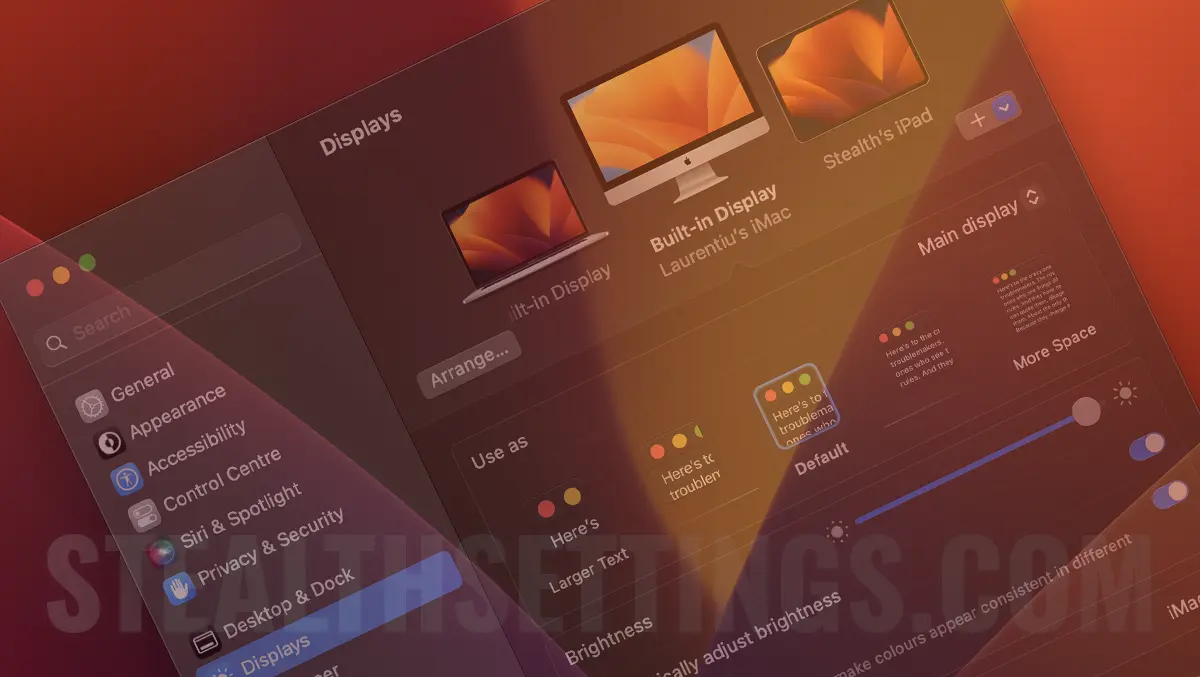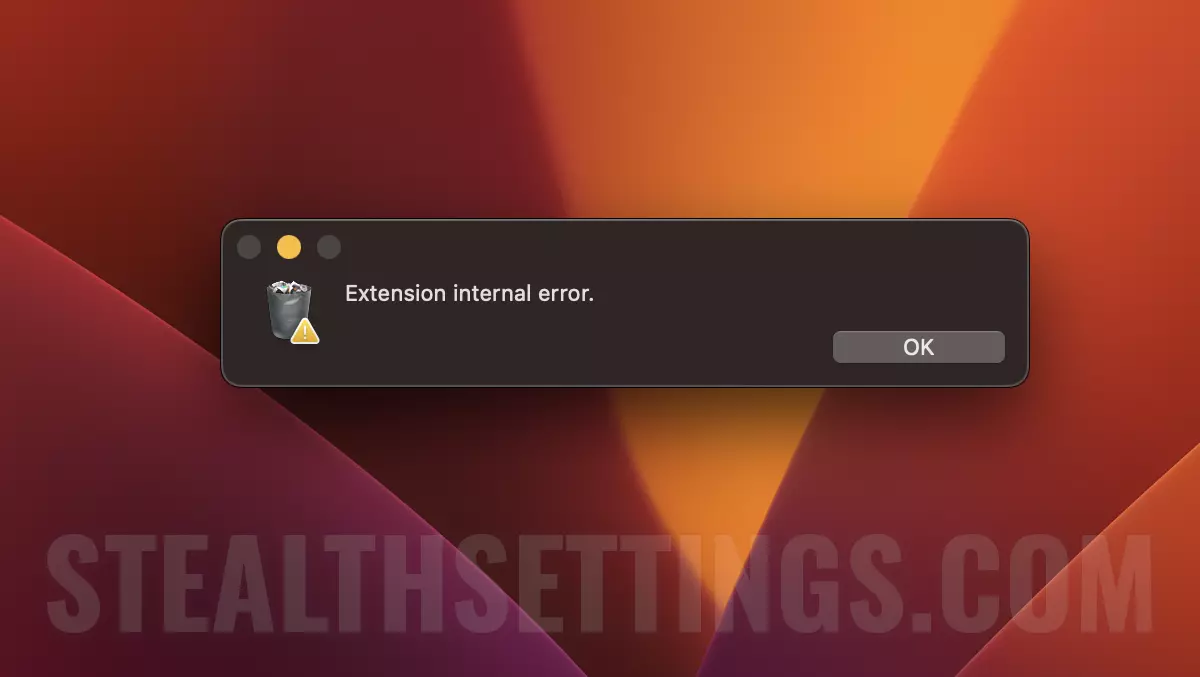¿Cómo se deshabilita el brillo automático y el cambio de color en Mac?

Cambio automático de brillo y tono de color (True Tone) es una función muy útil tanto para la salud de la visión como para el ahorro de energía. Sin embargo, hay bastantes escenarios en los que esta función le molesta y desea desactivar el brillo automático y el cambio de color en Mac.
En este tutorial verás paso a paso cómo desactivar “Automatically adjust brightness” y “True Tone” orina Mac y MacBook, pero no antes de que comprenda exactamente lo que significa y cómo las dos funciones de macOS para la pantalla.
Qué es y cómo funciona “Automatically adjust brightness” orina Mac?
“Automatically adjust brightness” (Ajuste automático de brillo) es una configuración que permite al sistema operativo ajustar automáticamente el nivel de brillo de la pantalla según el nivel de luz ambiental de la habitación.
Si hay menos luz en la habitación, el sistema reducirá el brillo de la pantalla para reducir la fatiga ocular y ahorrar energía. Por otro lado, si hay más luz en la habitación, el sistema aumentará el brillo de la pantalla para que sea más fácil de leer y maximizar la visibilidad.
Hablamos entonces de un ajuste de la luz de la pantalla, proporcional a la luz de la habitación, detectada por los sensores de luz ambiental del Mac.
La función de ajuste automático del brillo de la pantalla es muy útil en situaciones en las que el brillo de la habitación cambia con frecuencia. Por ejemplo, durante un día soleado, cuando los niveles de luz ambiental pueden variar según la hora del día y la posición del sol.
En general, no es una función que debas desactivar, porque ofrece una mayor comodidad de visualización.
Qué es True Tone orina Mac y ¿cómo funciona?
La función True Tone está diseñado para para ajustar automáticamente la temperatura de color de la pantalla dependiendo de la luz ambiental de la habitación. Al igual que la función de ajuste automático del brillo, True Tone ayuda a reducir la fatiga visual y mejorar el confort visual, mostrando los colores en la pantalla de una forma más natural y agradable a la vista.
De exemplu, daca in incapere predomina lumina galbena sau portocalie, True Tone ajustará la pantalla para reflejar esta temperatura de color, lo que puede hacer que la pantalla sea más agradable a la vista. Por el contrario, si en la habitación predomina la luz blanca o azul, la temperatura de color de la pantalla se ajustará en consecuencia.
Con todas estas ventajas de las dos funciones, puede haber escenarios en los que desee desactivar el brillo automático y el cambio de color.
Cómo desactivar el brillo automático y el cambio de color Mac
El problema surge cuando hay televisores en la habitación Philips Ambilight o sistemas de iluminación como Philips Hue, que utilizan escenas dinámicas para cambiar periódicamente los colores de la luz ambiental. En este escenario, la pantalla de un iMac se vuelve muy cansada para la vista. La función True Tone establecerá un nuevo tono de color tan pronto como cambien los colores de la luz ambiental. Yo personalmente viví esta situación y no es precisamente agradable. En consecuencia, desactivé True Tone en iMac.
Si estás en la situación donde “True Tone” y “Automatically adjust brightness” No te ayudes, puedes desactivar ambas funciones en macOS: System Settings → Displays.

En mi caso fue suficiente con desactivar solo True Tone, para dejar de reaccionar ante las luces de colores de Philips Hue, pero si necesitas ajustar tú mismo el brillo de la pantalla, también podrás hacerlo desde estos ajustes. Desactivar “Ajustar automáticamente el brillo” y luego configure el brillo deseado desde “Brightness“.
Si no puede encontrar la configuración True Tone para tu Mac, significa que no tiene los sensores necesarios para esta tecnología. Hay muchos modelos de MacBook, que no tienen esta característica.
¿Cómo se deshabilita el brillo automático y el cambio de color en Mac?
Qué hay de nuevo
Acerca de Sigilo
Apasionado por la tecnología, escribo con placer en Stealthsetts.com a partir de 2006. Tengo una rica experiencia en sistemas operativos: macOS, Windows y Linux, pero también en lenguajes de programación y plataformas de blogs (WordPress) y para tiendas en línea (WooCommerce, Magento, Preshop).
Ver todas las publicaciones de Stealth